Configuración de una implementación de AD FS con grupos de disponibilidad AlwaysOn
Una topología distribuida geográficamente de alta disponibilidad proporciona lo siguiente:
- Eliminación de puntos únicos de error: con funcionalidades de conmutación por error, puede lograr una infraestructura de AD FS de alta disponibilidad incluso cuando uno de los centros de datos deja de funcionar en algún lugar del mundo.
- Rendimiento mejorado: puede usar la implementación recomendada para proporcionar una infraestructura de AD FS de alto rendimiento.
AD FS se puede configurar para un escenario distribuido geográficamente de alta disponibilidad. La siguiente guía le mostrará una introducción a AD FS con grupos de disponibilidad AlwaysOn de SQL y proporcionará consideraciones e instrucciones de implementación.
Información general de los grupos de disponibilidad AlwaysOn
Para obtener más información sobre los grupos de disponibilidad AlwaysOn, consulte Grupos de disponibilidad AlwaysOn (SQL Server)
Desde la perspectiva de los nodos de una granja de servidores de SQL Server de AD FS, el grupo de disponibilidad AlwaysOn reemplaza la instancia de SQL Server única como la base de datos de artefactos o directivas. El agente de escucha del grupo de disponibilidad es lo que usa el cliente (el servicio de token de seguridad de AD FS) para conectarse a SQL. En el siguiente diagrama se muestra una granja de servidores de SQL Server de AD FS con un grupo de disponibilidad AlwaysOn.

Un grupo de disponibilidad Always On (AG) es un conjunto de bases de datos de uno o más usuarios que se conmutan por error conjuntamente. Un grupo de disponibilidad consta de una réplica de disponibilidad principal y de una a cuatro réplicas secundarias que se mantienen mediante el movimiento de datos basado en registros de SQL Server para la protección de datos sin necesidad de almacenamiento compartido. Cada réplica está hospedada en una instancia de SQL Server en otro nodo del WSFC. El grupo de disponibilidad y un nombre de red virtual correspondiente se registran como recursos del clúster de WSFC.
Un agente de escucha de grupo de disponibilidad del nodo de la réplica principal responde a las solicitudes de cliente entrantes para conectarse al nombre de red virtual y, en función de los atributos de la cadena de conexión, redirige cada solicitud a la instancia adecuada de SQL Server . En el caso de una conmutación por error, en lugar de transferir la propiedad de los recursos físicos compartidos a otro nodo, WSFC aprovecha para volver a configurar una réplica secundaria en otra instancia de SQL Server y que se convierta en la réplica principal del grupo de disponibilidad. El recurso de nombre de red virtual del grupo de disponibilidad se transfiere después a esa instancia. En cualquier momento dado, solo una instancia de SQL Server puede hospedar la réplica principal de las bases de datos de un grupo de disponibilidad, todas las réplicas secundarias asociadas deben residir cada una en una instancia independiente, y cada instancia debe residir en nodos físicos distintos.
Nota:
Si las máquinas se ejecutan en Azure, configure las máquinas virtuales de Azure para permitir que la configuración del agente de escucha se comunique con los grupos de disponibilidad AlwaysOn. Para obtener más información, Virtual Machines: Agente de escucha de SQL Always On.
Para obtener información general adicional sobre los grupos de disponibilidad AlwaysOn, consulte Introducción a los grupos de disponibilidad de Always On (SQL Server).
Nota
Si la organización requiere conmutación por error en varios centros de datos, se recomienda crear una base de datos de artefactos en cada centro de datos, así como habilitar una caché en segundo plano que reduzca la latencia durante el procesamiento de solicitudes. Siga las instrucciones para hacerlo en Ajuste preciso de SQL y Reducción de la latencia.
Guía de implementación
- Considere la base de datos correcta para los objetivos de la implementación de AD FS. AD FS utiliza una base de datos para almacenar la configuración y, en algunos casos, los datos transaccionales relacionados con el servicio de federación. Puede utilizar el software de AD FS para seleccionar la Windows Internal Database (WID) integrada o Microsoft SQL Server 2008 o posterior para almacenar los datos en el servicio de federación. La siguiente tabla describe las diferencias que existen entre las características de una base de datos de WID y una base de datos de SQL Server.
| Category | Característica | Compatible con WID | Compatible con SQL |
|---|---|---|---|
| Características de AD FS | Implementación de una granja de servidores de federación | Sí | Sí |
| Características de AD FS | Resolución de artefactos SAML. Nota: Esto no es común para las aplicaciones SAML | No | Sí |
| Características de AD FS | Detección de reproducción de tokens de SAML/WS-Federation Nota: Solo es necesario cuando AD FS recibe tokens de IDP externos. Esto no es necesario si AD FS no actúa como asociado de federación. | No | Sí |
| Características de la base de datos | Redundancia básica de la base de datos mediante la replicación de extracción, en la que uno o más servidores que hospedan una copia de solo lectura de la base de datos solicitan cambios que se introducen en un servidor de origen que hospeda una copia de lectura-escritura de la base de datos | No | No |
| Características de la base de datos | Redundancia de la base de datos mediante soluciones de alta disponibilidad, como agrupación en clústeres o creación de reflejo (solo en la capa de la base de datos) | No | Sí |
| Características adicionales | Escenario de OAuth AuthAuth | Sí | Sí |
Si es una organización grande con más de 100 relaciones de confianza que necesitan proporcionar a sus usuarios internos y externos acceso de inicio de sesión único a aplicaciones o servicios de federación, SQL es la opción recomendada.
Si es una organización con 100 o menos relaciones de confianza configuradas, WID proporciona redundancia del servicio de federación y datos (donde cada servidor de federación replica los cambios en otros servidores de federación de la misma granja). WID no admite la detección de reproducción de tokens ni la resolución de artefactos y tiene un límite de 30 servidores de federación. Para obtener más información sobre cómo planear la implementación, visite este enlace.
Soluciones de alta disponibilidad de SQL Server
Si usa SQL Server como base de datos de configuración de AD FS, puede configurar la redundancia geográfica para la granja de servidores de AD FS mediante la replicación SQL Server. La redundancia geográfica replica los datos entre dos sitios geográficamente distantes para que las aplicaciones puedan cambiar de un sitio a otro. De este modo, en caso de error de un sitio, todavía puede tener todos los datos de configuración disponibles en el segundo sitio. Si SQL es la base de datos adecuada para los objetivos de implementación, continúe con esta guía de implementación.
En esta guía aprenderá a hacer lo siguiente:
- Implementar AD FS
- Configurar AD FS para usar grupos de disponibilidad AlwaysOn
- Instalar el rol de clúster de conmutación por error
- Ejecutar las pruebas de validación de clústeres
- Habilitar grupos de disponibilidad de Always On
- Copia de seguridad de bases de datos de AD FS
- Crear los grupos de disponibilidad de AlwaysOn
- Agregar bases de datos en el segundo nodo
- Unir una réplica de disponibilidad a un grupo de disponibilidad
- Actualizar la cadena de conexión de SQL
Implementar AD FS
Nota
Si las máquinas se ejecutan en Azure, las máquinas virtuales deben configurarse de forma específica para permitir que el agente de escucha se comunique con el grupo de disponibilidad Always On. Para obtener más información sobre la configuración, consulte Configuración de un equilibrador de carga para un grupo de disponibilidad en máquinas virtuales con SQL Server de Azure.
Esta guía de implementación mostrará una granja de dos nodos con dos servidores SQL como ejemplo. Para implementar AD FS, siga los siguientes vínculos iniciales para instalar el servicio de rol de AD FS. Para configurar para un grupo de AoA, habrá pasos adicionales para el rol.
- Unir un equipo a un dominio
- Inscribir un certificado SSL de AD FS
- Instalar el servicio de rol de AD FS
Configurar AD FS para usar grupos de disponibilidad AlwaysOn
La configuración de una granja de AD FS con grupos de disponibilidad AlwaysOn requiere una ligera modificación en el procedimiento de implementación de AD FS. Asegúrese de que cada instancia de servidor ejecuta la misma versión de SQL. Para ver la lista completa de requisitos previos, restricciones y recomendaciones para los grupos de disponibilidad Always On, lea esta información.
- Las bases de datos de las que desea realizar una copia de seguridad deben crearse antes de que se puedan configurar los grupos de disponibilidad AlwaysOn. AD FS crea sus bases de datos como parte de la configuración y configuración inicial del primer nodo de servicio de federación de una nueva granja de servidores de SQL Server de AD FS. Especifique el nombre de host de la base de datos para la granja existente mediante SQL Server. Como parte de la configuración de AD FS, debe especificar una cadena de conexión SQL, por lo que tendrá que configurar la primera granja de AD FS para conectarse directamente a una instancia de SQL (solo es temporal). Para obtener instrucciones específicas sobre cómo configurar una granja de AD FS, incluida la configuración de un nodo de granja de AD FS con una cadena de conexión de SQL Server, consulte Configurar un servidor de federación.

- Compruebe la conectividad con la base de datos mediante SSMS y, a continuación, conéctese al nombre de host de la base de datos de destino. Si agrega otro nodo a la granja de servidores de federación, conéctese a la base de datos de destino.
- Especifique el certificado SSL para una granja de AD FS.

- Conecte la granja a una cuenta de servicio o gMSA.

- Complete la configuración e instalación de la granja de AD FS.
Nota
SQL Server debe ejecutarse en una cuenta de dominio para la instalación de grupos de disponibilidad Always On. De forma predeterminada, se ejecuta como un sistema local.
Instalar el rol de clúster de conmutación por error
Obtenga más información sobre los clústeres de conmutación por error de Windows Server.
- Inicie el Administrador del servidor.
- En el menú Administrar, seleccione Agregar roles y características.
- En la página Antes de comenzar, seleccione Siguiente.
- En la página Seleccionar tipo de instalación, seleccione Instalación basada en características o en roles y, a continuación, seleccione Siguiente.
- En la página Seleccionar servidor de destino, seleccione el servidor SQL donde desea instalar la característica y, a continuación, seleccione Siguiente.

- En la pantalla Seleccionar roles de servidor, selecciona Siguiente.
- En la página Seleccionar características, activa la casilla Clúster de conmutación por error.

- En la página Confirmación selecciones de instalación, seleccione Instalar. La característica de clústeres de conmutación por error no requiere reiniciar el servidor.
- Cuando la instalación se haya completado, seleccione Cerrar.
- Repite este procedimiento en todos los servidores que desees incluir como nodo de clúster de conmutación por error.
Ejecutar las pruebas de validación de clústeres
- En un equipo que tenga las Herramientas de administración de clústeres de conmutación por error instaladas desde las Herramientas de administración remota del servidor, o en un servidor donde hayas instalado la característica de clústeres de conmutación por error, inicia el Administrador de clústeres de conmutación por error. Para realizar esta operación en un servidor, inicie el Administrador del servidor y, en el menú Herramientas, seleccione Administrador de clústeres de conmutación por error.
- En el panel de Administrador de clústeres de conmutación por error, en Administración, seleccione Validar configuración.
- En la página Antes de comenzar, seleccione Siguiente.
- En la página Seleccionar servidores o un clúster, en el cuadro Escribir nombre, escriba el nombre NetBIOS o el nombre de dominio completo de un servidor que tenga previsto agregar como nodo de clúster de conmutación por error y, a continuación, seleccione Agregar. Repite este paso para todos los servidores que quieras agregar. Para agregar varios servidores al mismo tiempo, separa los nombres con una coma o un punto y coma. Por ejemplo, escribe los nombres con el formato server1.contoso.com, server2.contoso.com. Cuando haya terminado, seleccione Siguiente.

- En la página Opciones de pruebas, seleccione Ejecutar todas las pruebas (recomendado) y, después, seleccione Siguiente.
- En la página Confirmación, seleccione Siguiente. La página Validación muestra el estado de las pruebas en ejecución.
- En la página Resumen, realiza una de las acciones siguientes:
- Si los resultados indican que las pruebas se completaron correctamente y la configuración es adecuada para los clústeres, y si desea crear el clúster inmediatamente, asegúrese de que la casilla Crear el clúster ahora con los nodos validados esté seleccionada y, a continuación, seleccione Finalizar. Después, continúa con el paso 4 del procedimiento Crear el clúster de conmutación por error.

- Si los resultados indican que había advertencias o errores, seleccione Ver informe para consultar los detalles y determinar qué problemas deben corregirse. Ten en cuenta que una advertencia sobre una prueba de validación en particular indica que ese aspecto del clúster de conmutación por error puede ser compatible, pero podría no cumplir los procedimientos recomendados.
Nota
Si recibes una advertencia sobre la prueba Validar reserva persistente de espacios de almacenamiento, consulta la entrada de blog La advertencia sobre la validación de un clúster de conmutación por error de Windows indica que los discos no son compatibles con las reservas persistentes de espacios de almacenamiento para obtener más información. Para obtener más información acerca de las pruebas de validación de hardware, consulta Validación de hardware para un clúster de conmutación por error.
Creación del clúster de conmutación por error
Para completar este paso, asegúrate de que la cuenta de usuario con la que inicias sesión cumpla los requisitos indicados en la sección Comprobar los requisitos previos de este tema.
- Inicie el Administrador del servidor.
- En el menú Herramientas, seleccione Administrador de clústeres de conmutación por error.
- En el panel de Administrador de clústeres de conmutación por error, en Administración, seleccione Crear clúster. Se abre el Asistente para crear clúster.
- En la página Antes de comenzar, seleccione Siguiente.
- Si aparece la página Seleccionar servidores, en el cuadro Escribir nombre, escriba el nombre NetBIOS o el nombre de dominio completo de un servidor que tenga previsto agregar como nodo de clúster de conmutación por error y, a continuación, seleccione Agregar. Repite este paso para todos los servidores que quieras agregar. Para agregar varios servidores al mismo tiempo, separa los nombres con una coma o un punto y coma. Por ejemplo, escribe los nombres con el formato server1.contoso.com; server2.contoso.com. Cuando haya terminado, seleccione Siguiente.

Nota
Si decide crear el clúster inmediatamente después de ejecutar la validación del procedimiento Validar la configuración, no verá la página Seleccionar servidores. Los nodos que se validaron se agregan automáticamente al Asistente para crear clúster, de modo que no tengas que introducirlos de nuevo.
- Si antes omitiste la validación, aparecerá la página Advertencia de validación. Recomendamos encarecidamente ejecutar la validación de clústeres. Solo los clústeres que superan todas las pruebas de validación son compatibles con Microsoft. Para ejecutar las pruebas de validación, seleccione Sí y, a continuación, seleccione Siguiente. Completa el Asistente para validar una configuración tal y como se describe en el procedimiento Validar la configuración.
- En la página Punto de acceso para administrar el clúster, haz lo siguiente:
- En el cuadro Nombre de clúster, escribe el nombre que deseas utilizar para administrar el clúster. Antes de hacerlo, revisa la siguiente información:
- Durante la creación del clúster, este nombre se registra como el objeto de equipo de clúster (también llamado objeto de nombre de clúster o CNO) en AD DS. Si especificas un nombre NetBIOS para el clúster, el CNO se crea en la misma ubicación en la que residen los objetos de equipo para los nodos de clúster. Puede ser el contenedor Equipos predeterminado o una OU.
- Para especificar una ubicación diferente para el CNO, escribe el nombre distintivo de una OU en el cuadro Nombre de clúster. Por ejemplo: CN=ClusterName, OU=Clusters, DC=Contoso, DC=com.
- Si un administrador de dominio ha preconfigurado el CNO en una OU diferente de donde residen los nodos de clúster, especifica el nombre distintivo que te proporcione el administrador de dominio.
- Si el servidor no tiene ningún adaptador de red configurado para usar DHCP, debes configurar una o varias direcciones IP estáticas para el clúster de conmutación por error. Selecciona la casilla situada junto a cada red que desees utilizar para la administración de clústeres. Seleccione el campo Dirección situado junto a una red seleccionada y, a continuación, introduzca la dirección IP que desee asignar al clúster. Esta dirección o direcciones IP se asociarán al nombre del clúster en el Sistema de nombres de dominio (DNS).
- Cuando haya terminado, seleccione Siguiente.
- En la página Confirmación, revisa la configuración. De manera predeterminada, la casilla Agregar todo el almacenamiento apto al clúster está seleccionada. Desactiva esta casilla si deseas realizar una de las siguientes acciones:
- Deseas configurar el almacenamiento más adelante.
- Tienes previsto crear espacios de almacenamiento en clúster mediante el Administrador de clústeres de conmutación por error o mediante los cmdlets de Windows PowerShell de clústeres de conmutación por error, y todavía no has creado espacios de almacenamiento en los Servicios de archivos y almacenamiento. Para obtener más información, consulta Implementar espacios de almacenamiento en clúster.
- Seleccione Siguiente para crear el clúster de conmutación por error.
- En la página Resumen, confirma que el clúster de conmutación por error se ha creado correctamente. Si hubiera alguna advertencia o error, revise los resultados del resumen o seleccione Ver informe para consultar todo el informe. Seleccione Finalizar.
- Para confirmar que se ha creado el clúster, comprueba que su nombre aparece en el Administrador de clústeres de conmutación por error, en el árbol de navegación. Puede expandir el nombre del clúster y seleccionar los elementos mostrados en Nodos, Almacenamiento o Redes para ver los recursos asociados. Ten en cuenta que el nombre del clúster podría tardar un poco en replicarse correctamente en DNS. Cuando el registro y la replicación DNS se hayan realizado correctamente, si selecciona Todos los servidores en el Administrador del servidor, el nombre del clúster debería aparecer como servidor con el Estado de manejabilidad establecido como En línea.

Habilitar grupos de disponibilidad AlwaysOn con Administrador de configuración de SQL Server
- Conéctese al nodo del clúster de conmutación por error de Windows Server (WSFC) que hospeda la instancia de SQL Server donde quiere habilitar Grupos de disponibilidad Always On.
- En el menú Inicio, seleccione Todos los programas, Microsoft SQL Server, Herramientas de configuración y haga clic en Administrador de configuración de SQL Server.
- En el Administrador de configuración de SQL Server, haga clic en Servicios de SQL Server, haga clic con el botón derecho en SQL Server (
<instance name>), donde<instance name>es el nombre de una instancia del servidor local para la que quiere habilitar los grupos de disponibilidad de AlwaysOn, y haga clic en Propiedades. - Seleccione la pestaña Alta disponibilidad de AlwaysOn.
- Compruebe que el campo Nombre del clúster de conmutación por error de Windows contiene el nombre del clúster de conmutación por error local. Si el campo está en blanco, esta instancia de servidor no admite Grupos de disponibilidad Always On. Puede ser que el equipo local no sea un nodo de clúster, que se haya apagado el clúster de WSFC o que esta edición de SQL Server no admita Grupos de disponibilidad Always On.
- Active la casilla Habilitar los grupos de disponibilidad AlwaysOn y haga clic en Aceptar. SQL Server guarda el cambio. A continuación, debe reiniciarse manualmente el servicio SQL Server . Esto le permite elegir una hora de reinicio que sea la mejor para sus requisitos empresariales. Al reiniciar el servicio de SQL Server, Always On estará habilitado y la propiedad del servidor IsHadrEnabled se establecerá en 1.

Copia de seguridad de bases de datos de AD FS
Realice una copia de seguridad de las bases de datos de artefactos y la configuración de AD FS con los registros de transacciones completos. Coloque la copia de seguridad en el destino elegido. Realice una copia de seguridad de las bases de datos de artefactos y configuración de AD FS.
- Tareas > Copia de seguridad > Completa > Agregar a un archivo de copia de seguridad > Aceptar para crear

Crear nuevo grupo de disponibilidad
- En el Explorador de objetos, conéctese a la instancia del servidor que hospeda la réplica principal.
- Expanda los nodos Alta disponibilidad de AlwaysOn y Grupos de disponibilidad .
- Para iniciar el Asistente para nuevo grupo de disponibilidad, seleccione el comando Asistente para nuevo grupo de disponibilidad.
- La primera vez que se ejecuta este asistente, aparece una página Introducción. Para omitir esta página en el futuro, puede hacer clic en No volver a mostrar esta página. Después de leer esta página, haga clic en Siguiente.
- En la página Especificar opciones de grupo de disponibilidad, escriba el nombre del nuevo grupo de disponibilidad en el campo Nombre de grupo de disponibilidad. Este nombre debe ser un identificador válido de SQL Server que sea único en el clúster y en el dominio en conjunto. La longitud máxima del nombre de un grupo de disponibilidad es 128 caracteres. e
- Después, especifique el tipo de clúster. Los tipos de clúster posibles dependen de la versión de SQL Server y del sistema operativo. Elija WSFC, EXTERNAL o NONE. Para más información, vea Specify Availability Group Name Page (Página Especificar nombre de grupo de disponibilidad).

- En la página Seleccionar bases de datos , la cuadrícula enumera las bases de datos de la instancia del servidor conectado que se pueden convertir en bases de datos de disponibilidad. Seleccione una o varias de las bases de datos enumeradas para participar como bases de datos de disponibilidad en el nuevo grupo de disponibilidad. Estas bases de datos serán inicialmente las bases de datos principales iniciales. Para cada base de datos de la lista, la columna Tamaño muestra el tamaño de la base de datos, si se conoce. La columna Estado indica si una base de datos determinada cumple los requisitos previos de las bases de datos de disponibilidad. Si los requisitos previos no se cumplen, una breve descripción de estado indica el motivo por el que la base de datos no es apta; por ejemplo, si no utiliza el modelo de recuperación completa. Para obtener más información, haga clic en la descripción del estado. Si cambia una base de datos para que pueda ser apta, haga clic en Actualizar para actualizar la cuadrícula de bases de datos. Si la base de datos contiene una clave maestra de base de datos, escriba la contraseña para dicha clave en la columna Contraseña.

8.En la página Especificar réplicas, especifique y configure una o varias réplicas para el nuevo grupo de disponibilidad. Esta página contiene cuatro pestañas: En la siguiente tabla se presentan estas pestañas. Para más información, consulte el tema Página Especificar réplicas (Asistente para nuevo grupo de disponibilidad: Asistente para agregar réplica).
| Pestaña | Breve descripción |
|---|---|
| Réplicas | Utilice esta pestaña para especificar cada instancia de SQL Server que hospedará una réplica secundaria. Tenga en cuenta que la instancia de servidor a la que está conectado actualmente debe hospedar la réplica principal. |
| Puntos de conexión | Utilice esta pestaña para comprobar los extremos de creación de reflejo de base de datos existentes y también, si este extremo falta en una instancia de servidor cuyas cuentas de servicio utilizan la autenticación de Windows, para crear el extremo automáticamente. |
| Preferencias de copia de seguridad | Utilice esta pestaña para especificar sus preferencias de copias de seguridad para el grupo de disponibilidad en conjunto y las prioridades de copias de seguridad para las réplicas de disponibilidad individuales. |
| Agente de escucha | Utilice esta pestaña para crear un agente de escucha del grupo de disponibilidad. De forma predeterminada, el asistente no crea un agente de escucha. |

- En la página Seleccionar sincronización de datos iniciales , elija cómo desea que las nuevas bases de datos secundarias se creen y se unan al grupo de disponibilidad. Elija una de las siguientes opciones:
- Propagación automática
- SQL Server crea automáticamente las réplicas secundarias de cada base de datos del grupo. La propagación automática requiere que la ruta de acceso del archivo de datos y de registro sea la misma en cada instancia de SQL Server que participe en el grupo. Disponible en SQL Server 2016 (13.x) y en versiones posteriores. Consulte Inicializar automáticamente grupos de disponibilidad Always On.
- Copia de seguridad completa de registros y bases de datos
- Seleccione esta opción si el entorno cumple los requisitos para iniciar automáticamente la sincronización de datos iniciales (para obtener más información, consulte Requisitos previos, restricciones y recomendaciones, anteriormente en este tema). Si selecciona Completa, después de crear el grupo de disponibilidad, el asistente realizará una copia de seguridad de cada base de datos principal y su registro de transacciones a un recurso compartido de red y restaurará las copias de seguridad en cada instancia de servidor que hospeda una réplica secundaria. El asistente unirá entonces cada base de datos secundaria al grupo de disponibilidad. En el campo Especificar una ubicación de red compartida accesible por todas las réplicas:, indique un recurso compartido de copia de seguridad al que todas las instancias del servidor que hospedan réplicas tienen acceso de lectura y escritura. Para obtener más información, vea Requisitos previos, anteriormente en este tema. En el paso de validación, el asistente realizará una prueba para asegurarse de que la ubicación de red proporcionada es válida, la prueba creará una base de datos en la réplica principal, denominada "BackupLocDb_" seguido de un GUID, realizará una copia de seguridad en la ubicación de red proporcionada y después la restaurará en las réplicas secundarias. Se puede eliminar esta base de datos junto con su historial de copias de seguridad y el archivo de copia de seguridad en caso de que el asistente no pueda eliminarlos.
- Solo unión
- Si ha preparado manualmente las bases de datos secundarias de las instancias de servidor que hospedarán las réplicas secundarias, puede seleccionar esta opción. El asistente unirá las bases de datos secundarias existentes al grupo de disponibilidad.
- Omitir la sincronización de datos iniciales
- Seleccione esta opción si desea usar sus propias bases de datos y copias de seguridad de registros de sus bases de datos principales. Para más información, consulte Iniciar el movimiento de datos en una base de datos secundaria AlwaysOn (SQL Server).

La página Validación comprueba si los valores especificados en este asistente cumplen los requisitos del Asistente para nuevo grupo de disponibilidad. Para realizar un cambio, haga clic en Anterior para volver a una página anterior del asistente con el fin de cambiar uno o varios valores. Haga clic en Siguiente para volver a la página Validación y haga clic en Volver a ejecutar la validación.
En la página Resumen, revise las opciones para el nuevo grupo de disponibilidad. Para realizar un cambio, haga clic en Anterior para volver a la página correspondiente. Después de realizar el cambio, haga clic en Siguiente para volver a la página Resumen.
Nota
Cuando la cuenta de servicio de SQL Server de una instancia de servidor que va a hospedar una nueva réplica de disponibilidad no existe ya como inicio de sesión, el Asistente para nuevo grupo de disponibilidad debe crear el inicio de sesión. En la página Resumen, el asistente muestra la información del inicio de sesión que se va a crear. Si hace clic en Finalizar, el asistente creará este inicio de sesión para la cuenta de servicio de SQL Server y le concederá el permiso CONNECT. Si está satisfecho con las selecciones, puede hacer si lo desea en Script para crear un script de los pasos que ejecutará el asistente. A continuación, para crear y configurar el nuevo grupo de disponibilidad, haga clic en Finalizar.
- La página Progreso muestra el progreso de los pasos necesarios para crear el grupo de disponibilidad (configuración de extremos, creación del grupo de disponibilidad y unión de la réplica secundaria al grupo).
- Según se completen estos pasos, la página Resultados mostrará el resultado de cada paso. Si todos estos pasos se realizan correctamente, el nuevo grupo de disponibilidad se configura por completo. Si cualquiera de los pasos produce un error, quizás necesite completar manualmente la configuración o usar un asistente para el paso con error. Para obtener información sobre la causa de un error determinado, haga clic en el vínculo “Error” asociado de la columna Resultado. Una vez completado el asistente, haga clic en Cerrar para salir.
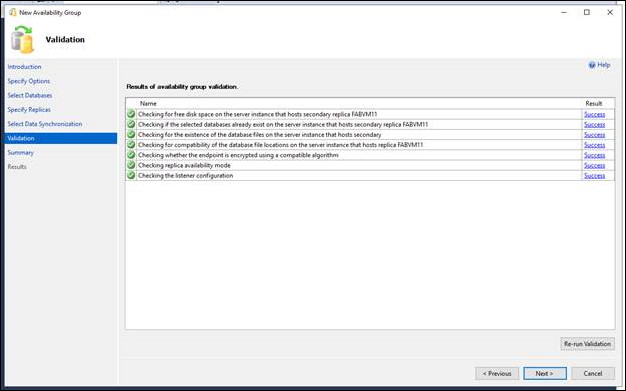
Agregar bases de datos en el nodo secundario
Restaure la base de datos de artefactos a través de la interfaz de usuario en el nodo secundario mediante los archivos de copia de seguridad creados.

Restaure la base de datos en un estado que no sea de recuperación.

Repita el proceso para restaurar la base de datos de configuración.
Combinar una réplica de disponibilidad con un grupo de disponibilidad
- En el Explorador de objetos, conéctese a la instancia del servidor que hospeda la réplica secundaria y haga clic en el nombre del servidor para expandir el árbol de servidores.
- Expanda los nodos Alta disponibilidad de AlwaysOn y Grupos de disponibilidad .
- Seleccione el grupo de disponibilidad de la réplica secundaria a la que está conectado.
- Haga clic con el botón secundario en la réplica secundaria y haga clic en Combinar con grupo de disponibilidad.
- Se abrirá el cuadro de diálogo Combinar réplica con grupo de disponibilidad.
- Para combinar la réplica secundaria con el grupo de disponibilidad, haga clic en Aceptar.

Actualizar la cadena de conexión de SQL
Por último, use PowerShell para editar las propiedades de AD FS con el fin de actualizar la cadena de conexión SQL para usar la dirección DNS del agente de escucha del grupo de disponibilidad AlwaysOn. Ejecute el cambio de base de datos de configuración en cada nodo y reinicie el servicio AD FS en todos los nodos de AD FS. El valor inicial del catálogo cambia en función de la versión de la granja de servidores.
PS:\>$temp= Get-WmiObject -namespace root/ADFS -class SecurityTokenService
PS:\>$temp.ConfigurationdatabaseConnectionstring=”data source=<SQLCluster\SQLInstance>; initial catalog=adfsconfiguration;integrated security=true”
PS:\>$temp.put()
PS:\> Set-AdfsProperties –artifactdbconnection ”Data source=<SQLCluster\SQLInstance >;Initial Catalog=AdfsArtifactStore;Integrated Security=True”